你是否遇到过这样的情况——明明将U盘插入电脑,却没有任何反应?打开设备管理器后,看到“USB大容量存储设备”旁边挂着一个黄色感叹号?别急,这并不一定代表U盘损坏。下面将带你一步步排查问题,让U盘恢复正常工作。

一、检查USB接口与物理连接
接口接触不良或USB端口供电不足,都可能导致U盘无法识别。建议优先排除物理连接问题:
1. 将U盘从当前USB接口拔下,尝试插入电脑后置接口(台式机)或另一侧接口(笔记本)。
2. 避免使用USB集线器或延长线连接。
3. 检查U盘金属触点是否有污垢,可用无纤维布轻轻擦拭。
二、卸载并重新安装USB驱动
当驱动文件损坏或配置异常时,系统会在设备旁显示感叹号。通过卸载并重新安装USB驱动,可让系统自动重新加载正确驱动文件。
1. 右键“此电脑”→选择“管理”→进入“设备管理器”。
2. 展开“通用串行总线控制器”,找到带感叹号的“USB大容量存储设备”。
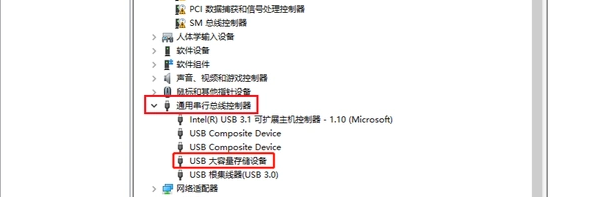
3. 右键选择“卸载设备”。
4. 卸载完成后,拔下U盘重新插入,系统会自动安装驱动。
若系统自带驱动过旧或安装异常,可使用【驱动大师】进行自动扫描与修复。该软件能快速识别异常驱动,自动匹配硬件型号,精准安装最新驱动版本,从根本上解决识别错误问题。
三、关闭USB选择性挂起功能
Windows的节能策略可能导致USB端口断电,U盘因此无法识别。关闭“USB选择性挂起设置”可避免该问题。
1. 打开“控制面板”→“电源选项”。
2. 点击当前计划右侧“更改计划设置”→“更改高级电源设置”。
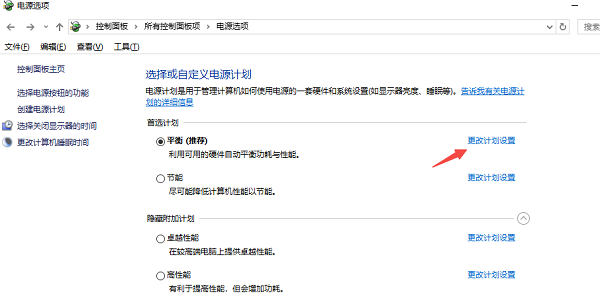
3. 找到“USB设置”→“USB选择性挂起设置”,将其设为“已禁用”。
四、检测并修复磁盘错误
如果U盘文件系统损坏,Windows在识别时会出现异常。可以使用系统自带工具扫描并修复磁盘错误。
1. 插入U盘后,打开“此电脑”。
2. 右键U盘盘符→“属性”→“工具”→“检查”。
3. 选择“扫描并修复驱动器”。修复完成后重新插拔U盘测试。
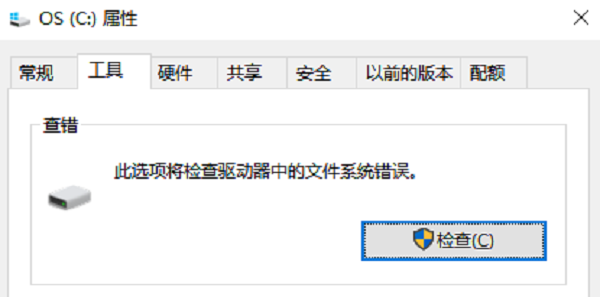
五、使用命令修复文件系统
通过CHKDSK命令可以深层扫描文件系统结构并修复损坏的分区表。
1. 按 Win + R 输入 cmd 并回车。
2. 输入命令:chkdsk X: /f /r(X为U盘盘符)。
3. 按回车执行,等待修复完成。
六、格式化U盘(重建文件系统)
当文件系统严重损坏时,可通过格式化重建。请注意,此操作会清空数据,请提前备份。
1. 插入U盘→右键盘符→“格式化”。
2. 文件系统选择FAT32或exFAT。
3. 取消“快速格式化”,点击“开始”。
七、检查主板BIOS设置
若BIOS禁用了USB端口或兼容性选项,系统将无法识别设备。检查BIOS设置并启用相关功能即可。
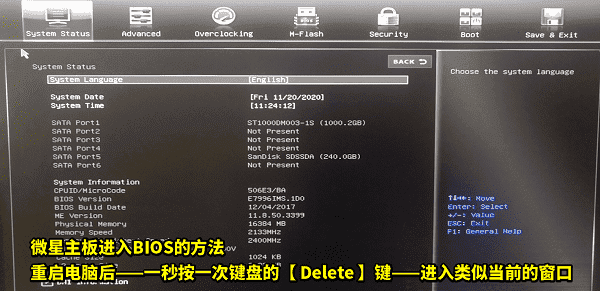
进入BIOS后,找到“Advanced”或“Integrated Peripherals”选项,确保“USB Controller”“Legacy USB Support”等设置为启用状态。
总结
当U盘出现“USB大容量存储设备”黄色感叹号时,通常通过检查接口、更换驱动或调整系统设置即可解决。若仍无法恢复,建议使用【驱动大师】进行自动检测与修复,一键更新USB、网卡、声卡等相关驱动,让系统恢复正常识别。
借助【驱动大师】软件远程服务,如果上述方法无法彻底解决问题,可以使用【驱动大师】的远程优化服务,由专业工程师帮助清理系统垃圾、优化启动项、转移系统缓存文件,并检测修复网卡、显卡、蓝牙、声卡等驱动问题,确保电脑性能恢复至最佳状态。



